Debido al auge de la tecnología, los propietarios de las empresas han comenzado a aprovechar la expansión al mundo digital para ayudar a algunos empleados a reducir su carga de trabajo. Esto es lo que Kaseya puede hacer. Dado que la herramienta es de muy alta tecnología, ahorra mucho tiempo haciendo las cosas, pero eso no significa que pueda hacerlo por sí sola.
Algunos usuarios desean desinstalar Kaseya en Mac, en realidad se han estado quejando de Kaseya, diciendo que perdieron el propósito de sus trabajos o que faltan algunas funciones que se encuentran en alguna otra herramienta. Si estos problemas no se discuten, entonces tratarían de eliminar la aplicación de Mac. Si quieres saber más, sigue leyendo.
Contenido: Parte 1. ¿Qué es Kaseya?Parte 2. ¿Cómo desinstalo manualmente Kaseya en Mac?Parte 3. Consejo adicional: desinstale fácilmente aplicaciones en MacParte 4. Conclusión
Parte 1. ¿Qué es Kaseya?
Primero, sepamos qué es Kaseya y qué hace.
Kaseya es una pieza de software que le permite administrar puntos finales remotos y proporciona un marco único para mantener las reglas de TI de su empresa. Le permite vigilar la situación, aplicar actualizaciones de parches para mejorar la seguridad de su infraestructura de TI y operar de forma remota los sistemas de punto final. Hace muchas cosas, como programar guiones, administrar eficazmente los sistemas de costos, emplear la última tecnología y muchas más.
¿Y por qué es necesario desinstalar Kaseya en Mac?

No obstante, algunos usuarios se han quejado de su GUI, su seguridad, el aprendizaje que consume mucho tiempo, el gran almacenamiento del RMM, los problemas de conexión y muchos más. Algunos simplemente elegirían eliminar Kaseya de Mac y luego volver a instalarlo para deshacerse de los problemas, pero otros simplemente elegirían una alternativa en su lugar.
Parte 2. ¿Cómo desinstalo manualmente Kaseya en Mac?
Si ha encontrado personalmente los problemas mencionados anteriormente, es posible que haya tomado la decisión de desinstalarlo en Mac para elegir una alternativa o simplemente reinstalarlo nuevamente.
Y si usted es una de esas personas que elegiría desinstalar Kaseya en Mac manualmente, luego consulte las pautas a continuación:
- Lo primero es descargar un paquete.
KaseyaUninstall.pkg.zipque tiene solo 10 KB y extraer el contenido que se encuentra en él. - Cuando haya terminado, ejecute el instalador e instálelo en el disco duro de Macintosh. Tenga en cuenta que esto no es realmente instalar un producto, sino ejecutar el script de desinstalación para Kaseya Agent.
- Si ha encontrado un problema con el instalador, vaya a "Preferencias del sistema" entonces "Seguridad y Privacidad” y el último es “Pestaña General”. Permita que el software se ejecute seleccionando “Abierto de todos modos.
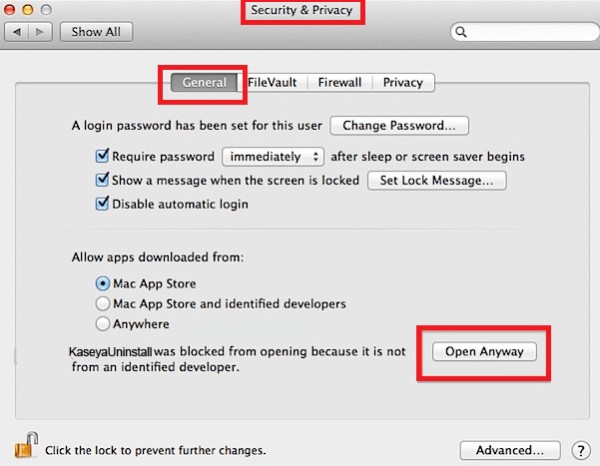
- Lo siguiente es lanzar el terminal. Después de hacerlo, ejecute el "
rm -rf/var/tmp/kpid/"Comando. - En el agente con derechos de root, elimínelo. En la Terminal, para desinstalar completamente Kaseya en Mac, ejecute el "
sudo rim -rf/var/tmo/kpid” comando y luego escriba la contraseña para continuar. - Si ha terminado, el agente de Kaseya y todos sus archivos ahora deberían eliminarse.
La desinstalación manual de una herramienta puede ser un desafío, especialmente si no sabe lo que está haciendo. Simplemente lea atentamente la guía que se muestra arriba para eliminar con éxito la aplicación en Mac para no encontrar ningún problema.
Parte 3. Consejo adicional: desinstale fácilmente aplicaciones en Mac
Si le resulta difícil desinstalar manualmente Kaseya en Mac y no desea descargar ningún archivo que pueda o no poner en peligro su computadora, simplemente hágalo con el iMyMac PowerMyMac.
La herramienta tiene una protección incorporada que proporciona una eliminación segura. Esto significa que no eliminará archivos aleatorios en su computadora, sino solo aquellos asociados con la aplicación o los archivos que haya elegido. Así que puedes elimine de forma segura las aplicaciones de Mac sin sobras, como avast, Photoshop o Dropbox.
Te permite filtrar cualquier archivos duplicados, archivos grandes y antiguos, y aplicaciones innecesarias. El uso de la función "Optimización" puede ayudarlo aumenta la velocidad de tu Mac lo que puede alargar la vida útil de tu Mac y, por lo tanto, tenerla durante mucho tiempo.
Y con la ayuda de la función "Desinstalador de aplicaciones", aquí hay una guía que puede seguir para desinstalar completamente Kaseya en Mac:
- Haz click en "ESCANEAR”después de elegir“Desinstalador de aplicaciones” para escanear todas las aplicaciones actualmente instaladas.
- Una vez hecho esto, vaya al cuadro de búsqueda para escribir el nombre de la aplicación que desea eliminar o busque en la categoría "Todas las aplicaciones".
- Una vez que lo haya encontrado, márquelo y luego presione “LIMPIEZA”. Esto debería eliminar la aplicación y todos sus archivos asociados que se encuentran en su Mac.
Con esta aplicación, disminuirá el problema de encontrar todos sus archivos relacionados o incluso dañará su computadora. Muchos usuarios están contentos con usar esto y confían plenamente en proteger su Mac de retrasos y/o problemas de almacenamiento.

Parte 4. Conclusión
Kaseya es una excelente opción para muchas empresas de TI, pero eliminarlo manualmente puede ser una molestia. Entonces, si alguna vez quieres desinstalar Kaseya en Mac, entonces confíe en el PowerMyMac. No solo ayuda con el rendimiento y la vida útil de su Mac, sino que también ayuda con el almacenamiento.
Con esta herramienta, ya no tendrás problemas con problemas de retraso. Con una optimización regular, PowerMyMac está ahí para ayudar. Lo que es más, es que tiene características que seguro te encantará usar y disfrutar.



